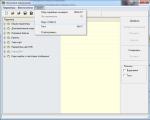Как выйти из сброса настроек андроид. Как вернуть заводские настройки на Android. Сброс системных настроек с помощью Wipe
После покупки нового устройства на Android, будь то планшет или смартфон, всё работает просто замечательно, и к гаджету просто нет никаких претензий. Обусловлено это двумя факторами: эйфорией нового приобретения, когда не замечаешь погрешностей; реально быстро работающей системой в виду того, что она чистая, свободная от множества файлов и настроек. Но проходит некоторое время, эйфория уходит, а одновременно с ней смартфон забивается программным мусором, и он начинает раздражающе медленно работать. Поэтому полезно будет знать, как сбросить систему на андроид в первоначальное состояние, чтобы снова наслаждаться быстрой бесперебойной работой устройства.
Как снести систему на андроид: забыт пароль?

Делать сброс системы также может понадобиться в случае, если пользователь банально забыл пароль, ПИН, или графический ключ разблокировки девайса. Да ещё не помнить данных доступа в свой Google-аккаунт (а он ещё сложнее). Можно, конечно, в этом случае, обратиться в сервисный центр, но это будет стоить денег, потратится много времени, тога как снести систему на андроид самостоятельно не составляет труда, и займёт не более пяти минут вашего времени.
Также сброс или снос системы делают, когда намереваются продать смартфон или подарить. Мобильное устройство, так уж повелось, заменило людям и дневник, и блокнот для заметок, и фотоальбом и многое другое. То есть в устройстве всегда много личной информации, которая другим людям неинтересна, да и соображения безопасности не позволяют оставлять всё как есть. Сброс помогает удалить все пользовательские данные без возможности восстановления, не затрагивая саму систему, вернее, процедура её переустановит.
Hard Reset или как снести систему андроид

Итак, вы уже решили, что будете сносить систему, уже созданы резервные копии всех нужных и не очень данных для последующего восстановления того, что понадобится, бэкапы залиты в облачные хранилища или скинуты на внешние накопители. Как перезагрузить систему андроид, вы уже знаете, и в решении проблем это не помогает. Приступаем к процедуре сброса настроек смартфона к заводскому состоянию. Первый способ кардинальный, жёсткий, с использованием инженерного меню устройства или Recovery меню.
Сброс через Recovery
В инженерный режим восстановления системы можно попасть только при выключенном устройстве. Если смартфон завис и не выключается, то можно передёрнуть аккумуляторную батарею.

- Качелька звука на увеличение громкости + кнопка питания;
- Качелька на понижение громкости с кнопкой питания;
- К предыдущей комбинации добавляется домашняя кнопка;
- Держим кнопки до включения дисплея, ждём загрузки меню восстановления;
- В этом меню ищем строку со словами «factory reset», перемещаемся к ней качелькой, заходим кнопкой питания;
- Далее соглашаемся на удаление всех данных пользователя строкой со словами «Yes — delete all»;
- После всего этого перезагружаем устройство через строку «reboot system».
Как загрузится систем после ребута, вам будет предложено настроить пароль и создать аккаунты. Это значит, что процедура прошла успешно, система смартфона откатилась к заводскому состоянию. И на всё про всё ушло несколько минут.

Как снести систему андроид не выключая смартфон
Способ полегче, который подходит для устройств, которые работают, пароль не забыт, просто нужно сделать сброс. Нужно зайти в настройки устройства, находим раздел восстановление, затем делаем резервную копию, далее – сбросить систему. Всё, после нажатия на «сброс», система самостоятельно перепишет всё заново, и автоматически перезагрузит устройство.
Как и любая операционная система, Андроид имеет свойство накапливать в себе факторы, которые впоследствии приводят к плачевным результатам. Понижается быстродействие программ или отдельных компонентов, телефоном становится всё менее приятно пользоваться. И когда шустрый и отзывчивый в былом аппарат становится совсем невыносимым, есть способ сделать его почти таким же быстрым, как и в первый день использования. Поэтому всем начинающим пользователям нужно знать, как сбросить настройки на Android до заводских и наслаждаться любимым гаджетом намного дольше, чем это получается без проведения такой процедуры.
Стандартные способы сброса
Стоит отметить, что сам процесс полностью сотрёт всю информацию из внутренней памяти устройства, а в некоторых случаях и при выборе определённых настроек в меню сброса – и на внешней флешке тоже. Особенно если та использовалась как место для установки приложений. Поэтому первое, что обязательно нужно сделать – это резервное копирование информации. Контакты, если пользователь подключил аккаунт Google, синхронизируются автоматически, СМС можно перенести с помощью специальных программ. Из приложений же самого пристального внимания заслуживают те мессенджеры, в которых история не является общей для всех устройств, например, Viber. С такими приложениями нужно разбираться по отдельности.
После того, как резервное копирование всей ценной информации закончено, сброс можно сделать такими способами:
- Через меню телефона.
- С помощью аппаратных клавиш и служебного меню.
- Вводом специальной цифровой комбинации в приложении для совершения звонков.
Каждый из способов имеет свои тонкости, которые желательно изучить до того, как совершать сброс. Это позволит быстро сориентироваться и по ошибке не превратить свой телефон в бесполезный «кирпич» из металла и пластика. Поэтому их нужно рассмотреть со всеми нюансами.
Как сделать сброс на заводские настройки на Андроиде
Самый простой способ, не требующий каких-либо особых комбинаций клавиш или перезагрузок с другими параметрами. В большинстве случаев, кроме тех, при которых загрузка в саму ОС осложнена, поможет вернуть былую прыть всем функциям аппарата. Хорош тем, что именно в нём хранится возможность сделать полный слепок системы, а потом откатиться в случае какой-то неудачи. Алгоритм действий таков:

Сброс настроек при помощи физических клавиш
Такой метод пригодится если со смартфоном возникают проблемы уже на стадии первичной загрузки. Если телефон вообще не запускается дальше логотипа производителя или глючит при входе в ОС, причём, так, что приходится ждать открытия самых простых приложений или настроек по нескольку минут, гораздо лучше сделать сброс, даже не загружаясь в систему. В этом помогут аппаратные клавиши, которые находятся по обеим сторонам от экрана – включения и громкости. Комбинации же перехода в так называемый режим Recovery различаются в зависимости от модели телефона:
- Huawei – удерживание примерно на 10 секунд (в идеале – до появления меню восстановления) клавиш уменьшения громкости и питания. Альтернативно, в более новых моделях, зажать качельку громкости посередине, а вместе с ней питание, после появления зелёного андроида с вращающимися шестерёнками, удерживая питание, зажать увеличение громкости. Когда появится строка прогресса, обозначающая загрузку, все клавиши можно отпустить.
- Xiaomi или Meuzi – зажать вместе увеличение громкости и питание. После появления первого логотипа на экране включившегося смартфона, отпустить питание, но продолжать держать другую кнопку до входа в меню.
- Samsung. На более старых устройствах – самый громоздкий способ того, как сбросить Андроид к заводским настройкам, ведь удерживать нужно сразу три клавиши: механическую «Домой», питания и добавления громкости. Свежие смартфоны без механических наэкранных кнопок входят в это меню проще – достаточно зажать вместе уменьшение громкости и питание.
- Sony – несколько способов. Первый: увеличение громкости и питание, нажатые вместе. Второй: подключить к активному зарядному устройству и дождаться появления индикатора зарядки. После этого взять скрепку, найти в корпусе утопленную в него кнопку Reset и надавить на неё. Когда включится экран, следует зажать на несколько секунд кнопку питания, потом отпустить её и начать нажимать кнопку прибавления звука до входа в меню.
- LG – на полностью выключенном аппарате зажать кнопку уменьшения громкости и питание. Как только на экране появляется логотип, питание нужно отпустить, продолжая удерживать другую кнопку до появления меню с вариантами выбора.
- Asus – кнопки убавления громкости и питания.
Если на смартфоне не установлено кастомное recovery, например, TWRP, скорее всего, в этом меню сенсорный экран не будет реагировать на нажатия. Поэтому, все операции по навигации будут возложены на кнопки регулировки громкости, а выбор – подтверждаться кнопкой питания.
В меню, как бы оно ни выглядело, нужно найти и выбрать пункт Wipe Data или Factory Reset. После этого в обычном рекавери достаточно подтвердить несколько раз намерение, выбирая Yes. В TWRP же и им подобных можно настроить более точно всё, что связано с процессом отката, а для подтверждения всех действий нужно в определённом месте, отмеченном на экране свайпнуть вправо.
В обоих случаях после окончания процесса нужно будет выбрать перезагрузку устройства. Первый запуск будет довольно долгим, так как все настройки будут применяться заново. После загрузки аппарат будет так же чист, как в день покупки.
Сделать Hard Reset с помощью цифровой комбинации
Один из простейших способов, который поможет практически в любых ситуациях. Следует отметить, что он может срабатывать не всегда из-за того, что некоторые производители ведут себя осторожно по отношению к служебным кодам и не снабжают их слишком серьёзными функциями во избежание досадных ошибок, допускаемых пользователем при наборе таких последовательностей. С другой стороны, те, кто это делает, стараются максимально усложнить и сделать непохожим на обычный свой код для сброса. Вот несколько вариантов:
- *#*#7780#*#*
- *2767*3855#
- *#*#7378423#*#*
После ввода в приложении для набора номера одной из комбинаций, нужно нажать кнопку вызова и дождаться ухода аппарата в перезагрузку. После повторного запуска начнётся процесс сброса настроек, а по его окончании телефон будет как новенький.
Выводы
Есть множество способов как сбросить Андроид к заводским настройкам. Какой применить зависит только от желания пользователя заморочиться и состояния телефона перед сбросом. По эффективности все они абсолютно идентичны, что позволяет не беспокоиться за конечный результат. Главное – помните, что перед этой процедурой нужно обязательно сделать резервную копию, так как под удаление могут попасть важные данные. В этом помогут облачные сервисы и специальные программы.
Привет всем.
Вас интересует, как сбросить настройки на андроиде до заводских? Тогда прочтите эту статью, в которой вы найдете несколько способов выполнения вашей задачи. Еще не уверены, действительно ли стоит обнулять гаджет? Узнайте, когда это нужно делать и как не потерять свои данные.
Причины сброса настроек
Что вы получаете при возвращении заводских параметров? Как будто только что купленное устройство. То есть стираются ваши личные данные, приложения, которые вы скачали, очищается оперативная память и буфер обмена. Это может понадобиться, если:
Сохранение данных
Если вы не собираетесь продавать гаджет, а только хотите его почистить, стоит предварительно сохранить его содержимое. Как?
- Войдите в «Настройки», а затем во вкладку «Восстановление и сброс» (в некоторых гаджетах она называется «Конфиденциальность» или «Архивация и сброс»).
- Установите отметку в поле «Резервирование данных».
- Ниже пропишите аккаунт Google, к которому необходимо выполнить данное действие.
- Поставьте еще одну галочку в чек-боксе «Автовосстановление».
Теперь вам не страшна потеря данных, так как они сами вернутся на прежнее место после чистки системы.

Сброс настроек
В гаджетах разных моделей и брендов алгоритм действий и названия разделов могут отличаться, но в целом они схожи. Я расскажу о нескольких способах выполнения Hard Reset (а именно так это называется), чтобы вы могли выбрать наиболее подходящий.
Через «Настройки»
Метод первый:
- Зайдите в ту же вкладку, что и при резервном копировании, только на этот раз нажмите на раздел «Сброс настроек».

- Вы получите предупреждение, что все содержимое удалится. Подтвердите свое решение.
- Далее вы увидите список параметров, которые будут стерты. Дайте и на это добро.
Больше ваше участие не потребуется: гаджет все сделает сам, перезапуститься и вы получите обнуленную систему.
С помощью сервисных кодов
 Как и для любой другой системы, есть специальные коды и для Android, введя которые вы вернете заводские настройки.
Как и для любой другой системы, есть специальные коды и для Android, введя которые вы вернете заводские настройки.
Этот вариант подходит в случаях, когда вам удается попасть только в меню экстренного набора.
Но также можно вводить комбинации с того же меню, что и другие номера телефонов.
Учтите, что шифры могут меняться и отличаться для разных гаджетов. Попробуйте какой-то из этих:
- *#*#7378423#*#*
- *#*#7780#*#
- *2767*3855#
Использование аппаратных клавиш
Гаджет зависает при загрузке? Невозможно перемещаться по меню? Забыли пароль? Выполните полную очистку через режим Recovery. Как его активировать? Сначала вам нужно выключить аппарат, а затем зажать определенную комбинацию кнопок. У разных производителей она отличается:
Asus, Acer:
— снижение громкости + кнопка питания.
Huawei
— Предполагает пару вариантов для различных моделей:
— Зажать минимум на 10 секунд клавиши увеличения громкости и выключения;
— То же самое, только первую нужно жать посередине. Дождитесь появления логотипа и отпустите только Power. Когда увидите робота Android с шестеренками, сдвиньте палец на громкость «вверх» и жмите, пока ни появится зеленая полоска загрузки.
Lenovo. Также есть несколько комбинаций:
— Громкость «+ и -» вместе с клавишей питания;
— Удержание последней кнопки до вибрации, а потом - повышение громкости;
— Громкость «вверх» и кнопка запуска одновременно.
— Power + снижение громкости. Когда увидите лого, отпустите кнопки на секунду и надавите на них снова, пока ни включится режим восстановления.
Prestigio:
— Громкость «вверх» или «вниз» и «Power».
Samsung:
— «Home» + повышение громкости + питание либо последняя и уменьшение громкости.
Такие вариации:
— Повышение громкости + питание;
— Включите гаджет в сеть. Когда появится индикатор зарядки, нажмите кнопку Reset при помощи скрепки. Сразу, как дисплей засветится, на пару секунд зажмите кнопку «Power».
Xiaomi, Meizu:
— Включение + увеличение громкости. Когда увидите картинку, отпустите только первую.
Что делать, когда войдете в меню Recovery?
- Переместитесь в раздел Wipe data / factory reset.

- Согласитесь с тем, что информация сотрется.
- Когда сброс завершится, нажмите на пункт Reboot System, чтобы перезапустить девайс.
Если сенсор отказывается работать, двигайтесь по меню клавишами громкости, а выбор действия осуществляйте кнопкой питания.
Кстати. Важная ремарка.
Если выбор не осуществляется кнопками громкости и девайс уходит в перезагруз, то попробуйте вытащить флеш карту.
Исправление ошибок в инженерном меню
Вы заходили в инженерное меню и что-то сделали неправильно? Вернуть прежние параметры можно таким способом:

Можно полностью стереть последнюю папку. Не бойтесь это делать, потому что стандартные параметры заложены в ядре и система автоматически восстановит их.
Как сбросить настройки на андроиде через ПК?
Сброс настроек на мобильном гаджете через компьютер больше подходит продвинутым пользователям, но если новичок будет четко следовать инструкциям, дело увенчается успехом и у него:). Итак:
- С официального сайта скачайте программу Android System Development Kit .
- Распакуйте архив, нажмите кнопку «Обзор» и укажите путь «C:\Program Files».
- Зайдите в папку с извлеченными файлами и нажмите F2, чтобы дать ей простое название, какое вам нравится.
- Кликните правой кнопкой мыши по значку «Мой компьютер» или на соответствующем разделе в меню «Пуск», чтобы попасть в «Свойства».
- Вам понадобится раздел «Дополнительные параметры системы», где во вкладке «Дополнительно» следует щелкнуть по кнопке «Переменные среды».

- В окне «Системные переменные» выберите поле «Path», а после - «Изменить».
- Откроется другое окно. Опуститесь вниз и задайте путь к распакованному архиву с точкой с запятой в самом начале. Например, C:\Program Files\ADT\sdk\platform-tools\.
- Все верно? Жмите «ОК».
- Вызовите командную строку. Для этого либо зайдите в «Поиск» и впишите «cmd», либо зажмите клавиши Win+R.
- Подсоедините мобильное устройство к компу через USB.
- В строку запишите «adb shell».
- Щелкните по клавише Enter.
- Когда ADB законнектится с девайсом, допишите «-wipe_data».

- Снова Enter.
- Гаджет перезагрузится и вернет стандартные параметры.
Больше по теме о том, как сбросить настройки на андроиде до заводских мне добавить нечего.
День добрый!
Какой бы "умной" не была система Андроид, все-таки, случаются с ней с такие моменты, когда приходится прибегать к сбросу настроек (его еще называют Hard Reset). Например, такое нередко случается при проблемах с Wi-Fi, Bluetooth, с "перегрузкой" памяти телефона, при появлении необъяснимых тормозов и подвисаний, и пр.
Также с этой задачей можно столкнуться, если вдруг надумаете продавать телефон (ведь совсем не хотелось бы, чтобы чужой человек увидел личную переписку?!).
Сразу хочу отметить, что в процессе сброса из памяти устройства будет удалены все приложения и игры, все СМС сообщения и контакты, учетные записи почты и т.д. В общем-то, телефон/планшет станет полностью с заводскими настройками (примерно таким, каким он был при покупке).
Примечание! Если у вас установлена SD-карта - то все данные на ней останутся целыми * (по крайней мере, так было с теми устройствами, с которыми работал я) ! Т.е. очищается именно память устройства!
Поэтому, если у вас есть нужные контакты, фото, видео и файлы - перед сбросом, сохраните их на жесткий диск ПК или в облачное хранилище (например, ).
Собственно, теперь можно перейти ближе к делу ...
Способ 1: через настройки системы
Пожалуй, это самый очевидный и самый простой из всех способов. Годится в любых случаях, когда вы можете спокойно войти в настройки Андроида (знаю, что это не всегда возможно, поэтому, если у вас более глобальна проблема - см. следующие пункты статьи) .
И так, нужно открыть раздел "Восстановление и сброс" в настройках Андроида. См. пример ниже.


После нажать по кнопке "Сбросить настройки телефона" . Обратите внимание, что система вас также предупредит, что будут удалены данные из аккаунта Google, все приложения и данные в них, музыка, фото, видео и пр.

Собственно, по этому способу, комментировать больше нечего...
Способ 2: через режим Recovery mode (или Factory mode)
Если ваше устройство зависло, есть проблема со входом в меню настроек - то в этом случае сброс можно выполнить через спец. меню "Recovery mode/Factory mode".
Для его вызова:

Способ 3: с помощью сервисных кодов
Если знать спец. коды, то можно довольно серьезно изменить настройки системы Андроид. Есть коды и для сброса настроек (т.е. переходу к заводскому состояния устройства).
Примечание! Представленные ниже коды могут подойти не ко всем устройствам (особенно к новым, в которые постоянно вносят какие-то изменения...). Поэтому, все коды ниже представлены для ознакомления (не несу ответственности за ваш аппарат и ПО).
Вводят коды достаточно просто. Необходимо перейти в режим набора номера и ввести один из следующих вариантов:
- *2767*3855#
- *#*#7378423#*#*
- *#*#7780#*#

Ввод сервисного кода (Не "играйтесь" с кодами просто так - можете запросто стереть все данные...)
Способ 4: как удалить данные с телефона/планшета, если он был потерян
К сожалению, почти с каждым в жизни происходят неприятности. Одна из таких - потеря телефона/планшета (я сейчас даже не рассматриваю причину: украли ли его, или просто выронили, или еще что...). Главное: что его в руках у вас нет, а в нем достаточно много конфиденциальных данных (и которые как можно скорее хотелось бы удалить).
- В этом случае вам нужно зайти с компьютера в свой аккаунт на ;
- Далее установить приложение (прямая ссылка на Google Play) . Отмечу, что приложения можно устанавливать на смартфон, даже если у вас нет его под-рукой.
- После чего, перейдя на веб-сайт приложения Find My Device , вы сможете:
- стереть все данные с устройства;
- позвонить на него;
- или просто заблокировать.

Такое случается часто: со временем система вашего Android-устройства засоряется, смартфон или планшет начинает работать медленно, постоянно возникает множество ошибок. Для кого-то это может стать отличным поводом заменить гаджет на более новую модель, но такой вариант вовсе не обязателен. Если проблема только в системе, то достаточно лишь вернуться к заводским настройкам.
Заводские настройки «Андроид»: что это такое?
Понимать это нужно буквально: смартфон вернется к тому состоянию, в котором его выпустили для продажи. Все пользовательские файлы сотрутся, кроме тех, что хранились на карте памяти. Зато такая операция способна дать вашему устройству новую жизнь. Да и файлы можно предварительно скопировать на съемный носитель, так что потери будут невелики.
Как сбросить настройки с помощью интерфейса?
Для того чтобы вернуть заводские настройки «Андроид», не нужно никаких специальных приложений или владения языками программирования. Такая операция изначально заложена в интерфейсе вашего устройства, и запустить ее довольно просто.
Конечно, интерфейс смартфона или планшета будет отличаться в зависимости от модели устройства и версии Android, однако на примере телефонов Samsung вы поймете? где примерно можно найти эту функцию.
- На смартфоне Samsung перейдите в «Параметры» («Андроид»-настройки), затем в «Учетные записи» и откройте раздел «Резервное копирование и сброс».
- В этом разделе имеется возможность включить/отключить архивацию, автовосстановление, в том числе сбросить данные. Нажмите на «Сброс данных».
- Вам откроется предупреждение о том, что из памяти устройства будут удалены все сведения, в том числе учетная запись Google и загруженные приложения. Подтвердите сброс данных.
- Устройство перезагрузится. После следующего включения восстановятся заводские настройки «Андроид».
На ранних версиях «Андроид» (до 2.1) такая опция, как сброс данных? находится в разделе «Конфиденциальность».

Как восстановить настройки на «Андроиде» посредством Recovery?
Если ваш смартфон или сбросить настройки можно через режим восстановления.
Опять же, режим восстановления на разных моделях запускается по-разному. Но принцип включения один: нужно зажать определенные клавиши, включая устройство. Посмотрите, какая именно нужна комбинация клавиш для вашей модели в руководстве пользователя, либо задайте вопрос техподдержке на сайте производителя. На смартфонах Samsung режим восстановления запускается следующим образом:
- Выключите устройство, если оно включено.
- Нажмите на клавишу увеличения громкости.
- Не отпуская клавишу громкости, надавите клавишу «Домой».
- Не отпуская обе кнопки, нажмите клавишу включения питания.
- Держите клавиши нажатыми, пока не запустится программа Recovery mode.
- Выберите пункт wipedata/factoryreset - это полностью сбросит «Андроид»-настройки с вашего устройства.
Если же, например, у вас смартфон Sony Xperia Z, то запускать восстановление нужно так:
- Выключите устройство.
- Задействуйте кнопку включения и, когда загорится индикатор, расположенный в верхней части телефона над дисплеем, несколько раз нажмите на клавишу увеличения или уменьшения громкости.

Синхронизация и восстановление данных на Android
Есть способ, который поможет быстрее установить утерянные вследствие возврата заводских настроек приложения. Вместо того чтобы вспоминать и отдельно искать каждое приложение, открыв Play Market, просто перейдите в «Меню/Мои приложения». Далее нажмите на вкладку «Все». Вы увидите список всех ранее установленных вами приложений.
Перед тем как удалить на устройстве «Андроид» настройки, крайне рекомендуется включить синхронизацию. Благодаря синхронизации вы легко восстановите все утерянные данные.
Чтобы в будущем можно было почту Gmail и записи в календаре, включите синхронизацию вашей учетной записи. Перейдите из меню параметров в раздел «Учетные записи» и отметьте нужные вам опции.
Фотографии можно восстановить, если у вас есть учетная запись Google+. Все сделанные снимки будут автоматически загружаться на сервер. Кроме того, пользователь будет иметь возможность получать доступ к собственным фотографиям с любого другого устройства.

Почта Android
После того как на устройстве под управлением системы «Андроид» настройки будут удалены, вы, возможно, захотите заново настроить почту. Как было сказано, при возвращении к заводскому состоянию, помимо пользовательских файлов и приложений, из памяти смартфона или планшета стираются также все учетные записи. Если перед сбросом настроек у вас не была включена синхронизация, то восстанавливать все пользовательские опции придется вручную. Но ничего страшного в этом нет. Настройка почты на «Андроид» производится через специальное приложение.
Заводской вариант подразумевает состояние устройства после покупки, то есть память не ликвидируется полностью. В вашем распоряжении будут встроенные приложения, с которыми смартфон поступил в продажу. Сейчас вам понадобится приложение «Почта».

Инструкция по настройке почты
Итак, настройка почты на «Андроид» проводится следующим образом. Запустив приложение, вам будет предложено либо создать новый аккаунт, либо добавить уже существующий, к которому было привязан ваш «Андроид»-телефон. Настройки должны быть следующими:
- Введите данные своего аккаунта (логин и пароль).
- Выберите протокол подключения к сервису почты. Это необходимо для подтверждения пароля. Лучше всего указать POP 3.
- Далее нужно будет указать домен почтового клиента. Например, почтовый сервер от Google будет выглядеть так: pop.gmail.com. А сервер Yandex: pop.yandex.ru. На «Андроид»-устройствах удобнее всего использовать почту от Google.
- Установите параметры исходящих писем. Нужно ввести имя, которое использует сервер исходящих сообщений. Делается это по тому же принципу, по которому вы указывали домен почтового клиента. Например, smtp.gmail.com.
Таким же образом вы сможете по желанию добавить дополнительный почтовый ящик.